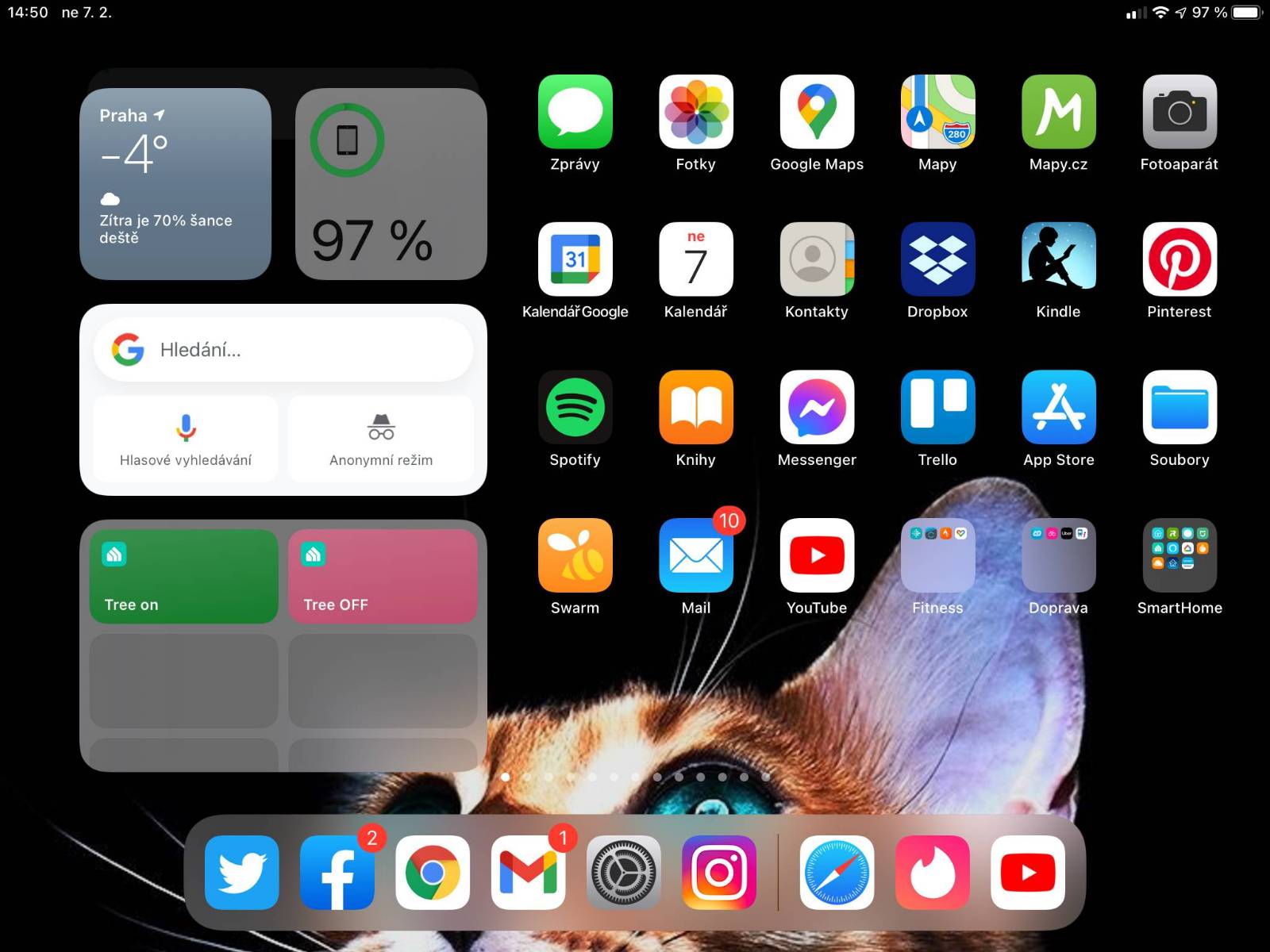Homepod je možné ovládat z ovládacího center (Control Center)za předpokladu, že váš telefon je na tom samé WiFi jako Homepod (trochu otravné, uvážíte-li že Apple toto nepotřebuje). Stačí podržet prst na Hudbě/Music kde najdete možnost přepínat mezi ovládáním telefonu a HomePodu (Control Other Speakers & TVs).
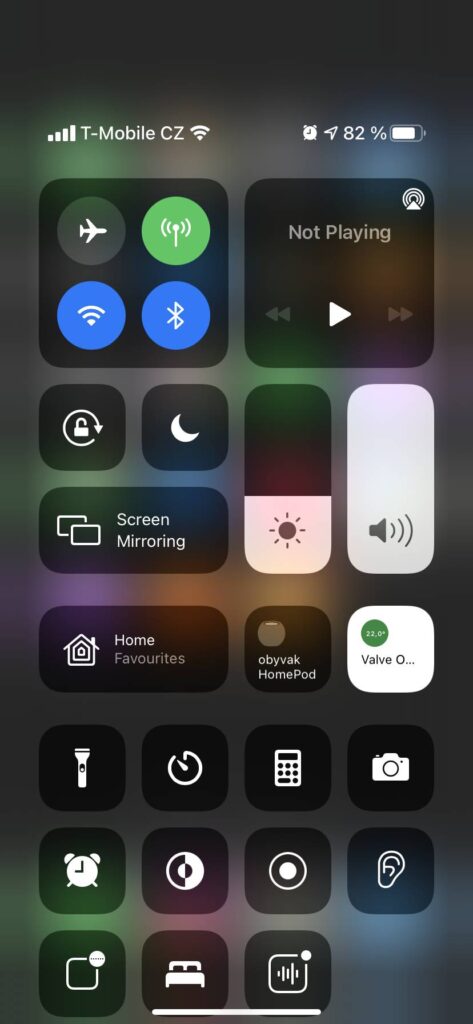
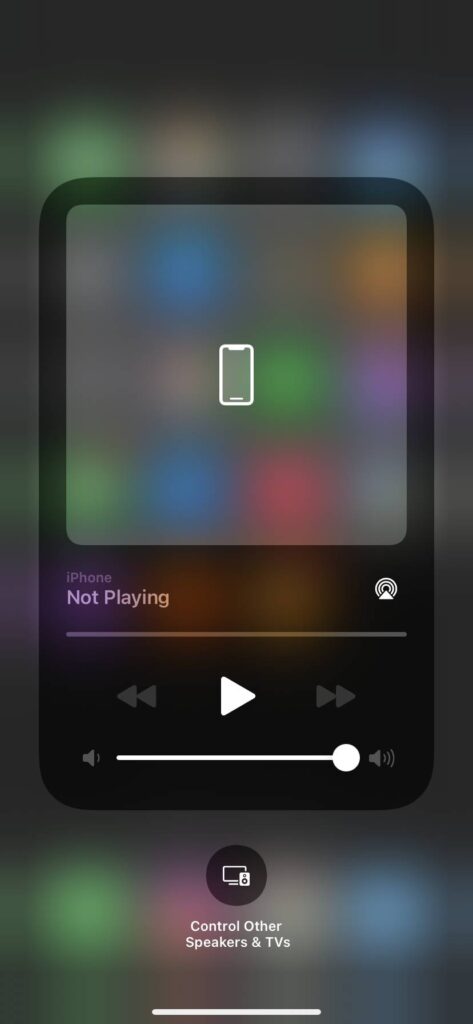

Můžete tam spustit/ukončit přehrávání ale také přepnout na přehrávání přes homepod – klasické ovládání hudby pak bude ovládat HomePod (stejný efekt jako HandOff).
Pokud ikonka AirPlay je modrá, tak to znamená že jste přepnutí na HomePod (ale může to být samozřejmě i cokoliv dalšíhp) – na tu ikonku se dá kliknout a objeví se ještě další pohled s možností výběru/přepnutí mezi všemi dostupnými zdroji.
Jo a podmínka nutná je, v Home musí patřit mezi Oblíbené/Favourites. Pokud takto přepnete na ovládání HomePodu bude Apple (Music a ty appky co to umí) „posílat“ věci na HomePod.
Mimochodem, místo aby Apple do ovládacího centra přidalo samostatně ovládaní pro HomePod či přímou volbu, tak zvolili klasickou složitou cestu držení následovaného několika kliknutím. Ale to je u Apple běžné.
Horní ovládací ploška přímo na HomePod toho umí víc, nezapomeňte – poklepání je Pause/Play. Dvojí poklepání je přeskočení na další písničku. Trojí poklepání na předchozí. Plus samozřejmě hlasitost (+/- na okraji).
Pokud máte Apple TV tak je možné HomePod použít jako reproduktor – stačí vybrat v Apple TV v nastavení Audio výstupu.
Na Mac/MacBooku je možné ovládat hlasitost manuálně na reproduktoru nebo přímo na Macu/Macbooku (třeba v ovládacím centru nebo pomocí klávesových zkratek) – ale musíte samozřejmě přepnout výstup z MacBooku na reproduktor.
Další tipy týkající se Apple HomePod
-
TIP#2376: HomePod Mini umí měřit teplotu a vlhkost. Kde to ale najdete?
Čerstvé firmware pro Apple HomePod Mini zpřístupnilo čidlo pro teplotu a vlhkost a můžete se tak nejen jít podívat jak na tom jste, ale můžete na hodnoty navázat i automatizaci. Související příspěvky…
-
TIP#2056: Jak z Windows přehrávat zvuk na Apple HomePod (Apple TV, AirPlay)
Možná máte chytré reproduktory od Apple (HomePod), Apple TV nebo nějaké to AirPlay zařízení a k tomu počítač či notebook s Windows. A chtěli byste zvuk z Windows pustit do některého z…
-
Jak na Apple HomePod (mini): Jak vypnout vibrace a upozornění na přiblížení iPhone k HomePod Mini (16)
S iOS 14.4 se objevila novinka, jakmile přiblížíte iPhone k HomePod mini tak na displej vyběhne upozornění (co mimochodem zablokuje a zastaví úplně všechno) a telefon začne vibrovat. Má to usnadnit handoff…
-
Jak na Apple HomePod (mini): Jak využít HomePod jako zvonek či alarm (15)
Pokud máte v domácnost nějaká HomeKit zařízení (se kterým HomePod umí mluvit) tak můžete využít možnost Přehrát Audio pokud se na daném zařízení uděje nějaká akce – může to být například otevření…
-
Jak na Apple HomePod (mini): Ovládání chytré domácnosti přes ShortCuts (14)
Jednu věc k HomePodu je dobré popsat samostatně – využití Zkratek. Siri umožňuje spouštět zkratky/ShortCuts (na iPhone, iPadu, Apple Watch, prostě všude kde je Siri, takže i na HomePodech). Což například znamená…
-
Jak na Apple HomePod (mini): Co Homepod neumí (13)
Neumí česky, ale to jsme si už říkali v jednom z dřívějších dílů. Počet jazyků je omezený, což je docela škoda. Na druhou stranu Alexa ani Google také neumějí česky. To, že…
-
Jak na Apple HomePod (mini): Co dalšího ještě umí Siri (12)
Protože jsme u Siri, tak vlastně funguje záplava věcí co na telefonu, tabletu či hodinkách. Takže třeba i „Hey Siri, where’s my iPhone„. Včetně variant jako „Hey Siri, locate device iPhone/iPad/atd„ Související…
-
Jak na Apple HomePod (mini): Kalendář, poznámky, připomínky (11)
Siri přes HomePod umí pracovat i s kalendářem. Jen nezapomeňte v telefonu v Nastavení/Settings > Kalendář/Calendar -> Výchozí Kalendář/Default Calendar nastavit ten správný. Pak už můžete používat: Související příspěvky Jak na Apple…
-
Jak na Apple HomePod (mini): Telefonování a posílání zpráv (10)
Přes HomePod je možné telefonovat, klasicky „Hey Siri, call“ a doplňte jméno (co je, samozřejmě, ve vašich kontaktech) nebo číslo. Stejně jako váš telefon či sluchátka reaguje i na nastavené rodinné vazby.…
-
Jak na Apple HomePod (mini): Intercom (9)
Více HomePodů v domácnost má další výhodu – pokud v Nastavení máte aktivní Intercom tak můžete požádat HomePod o „tlampač“ na všechna zařízení. Podle natavení je to dokonce možné aktivovat i když…
-
Jak na Apple HomePod (mini): Chytrá domácnost (8)
HomePod (velký i malý) se dá používat pro ovládání chytré domácnosti. Je nutné aby zařízení byla kompatibilní s Apple HomeKit a měli jste je (samozřejmě) nastavené v Domácnost/Home. Je možné nastavovat i…
-
Jak na Apple HomePod (mini): Buzení/alarmy/minutka/timer (7)
Potřebujete budíka či jenom nastavit alarm protože něco vaříte? HomePod je na to ideální, prostě Siri požádejte, stejně jako to můžete udělat u telefonu či hodinek. Výhodou bude, že nemusíte být nijak…
-
Jak na Apple HomePod (mini): Ovládání HomePodu z iPhone/iPadu/Macu (6)
Homepod je možné ovládat z ovládacího center (Control Center)za předpokladu, že váš telefon je na tom samé WiFi jako Homepod (trochu otravné, uvážíte-li že Apple toto nepotřebuje). Stačí podržet prst na Hudbě/Music…
-
Jak na Apple HomePod (mini): Přehrávání hudby odjinud a dva HomePody jako stereo (5)
Pokud chcete aby HomePad přehrával jiné věci než co mu Apple přímo umožňuje (například neumí BBC rádio, jenom Beats) tak nezoufejte. Na HomePod můžete klasicky odesílat cokoliv přes AirPlay. Což můžete použít…
-
Jak na Apple HomePod (mini): Přehrávání hudby (4)
Přehrávání hudby (ale třeba i podcastů) je jedná z těch zásadních věcí, proč si pořídit (chytrý) reproduktor. HomePod Mini má překvapivě dobrý zvuk, takže neváhejte a využívejte. Související příspěvky Jak na Apple…